시놀로지는 NAS인 만큼 잦은 외부와의 접속을 네트워크를 잘 모르는 초보 사용자도 원할하게 사용 하기 위한 퀵커넥트(QuickConnect) 기능을 제공하고 있습니다.
퀵커넥트는 IP주소를 도메인으로 연결해주는 DDNS와 시놀로지 시스템에 관련된 알림을 쉽게 받을수 있는 기능이 있는데 아쉽게도 XPEnology에서는 사용하지 못했습니다. (시놀로지의 서비스중 하나니까 당연하겠죠.)
이유는 시놀로지에서 제공하는 서비스인 만큼 시놀로지 제품의 시리얼 넘버와 맥어드레스(Mac Address)가 일치해야 사용을 할수 있는데 XPEnology(해놀로지)는 제대로된 시리얼 넘버와 맥어드레스를 갖지 못하기 때문이죠.
하지만 퀵커넥트를 위한 시리얼 넘버와 맥어드레스를 생성해주는 사이트를 통해 이 문제를 해결할수 있습니다.
위 사이트에 접속하면 시놀로지의 시리얼 넘버와 맥어드레스를 생성할수 있는 페이지로 이동합니다. XPEnology에 설정된 모델명을 선택한 다음(기본 DS3615xs) 아래의 SHAKE IT, BABY! 버튼을 클릭해서 생성합니다.
생성된 시리얼넘버와 맥어드레스가 보입니다. 친절하게 부트로더의 syslinux.cfg 파일에 다음 줄을 추가해라고 코드까지 보여주네요. 파란색 코드를 복사합니다.
그 다음 XPEnology 부트로더 파일을 열어 기존의 sn 부분을 삭제하고 위에서 복사한 부분을 붙여넣기 합니다. 필자는 Hyper-V에서 ISO 이미지로 부팅하기 때문에 isolinux.cfg를 열어 편집했지만 ISO 이미지가 아닌 디스크 이미지인 경우 위에서 안내했던 syslinux.cfg 파일을 열어 수정하면 되겠습니다.
부트로더 편집에 대한 자세한 방법은 아래 링크의 부트로더 준비 부분을 참조하세요.
가상화로 사용하는 경우 NIC(랜카드)에 설정되는 맥어드레스 또한 변경해 주는편이 좋습니다. 필자는 Hyper-V에서 사용하기 때문에 위와 같이 변경해 줬습니다.
이제 해놀로지를 부팅한 다음 QuickConnect를 활성화 해서 잘 되는지 확인하면 끝입니다.
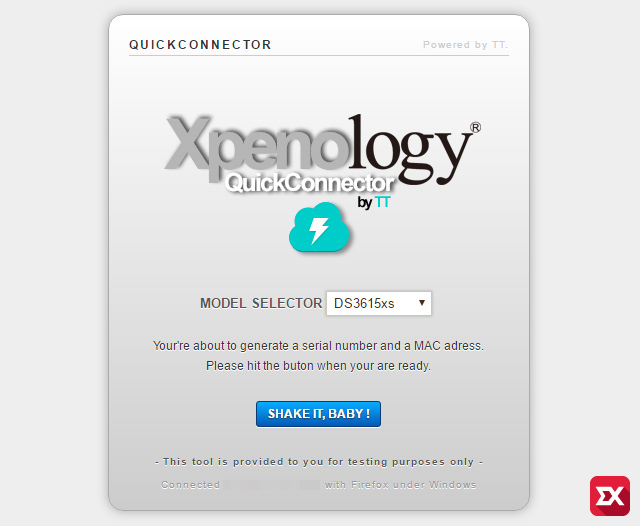
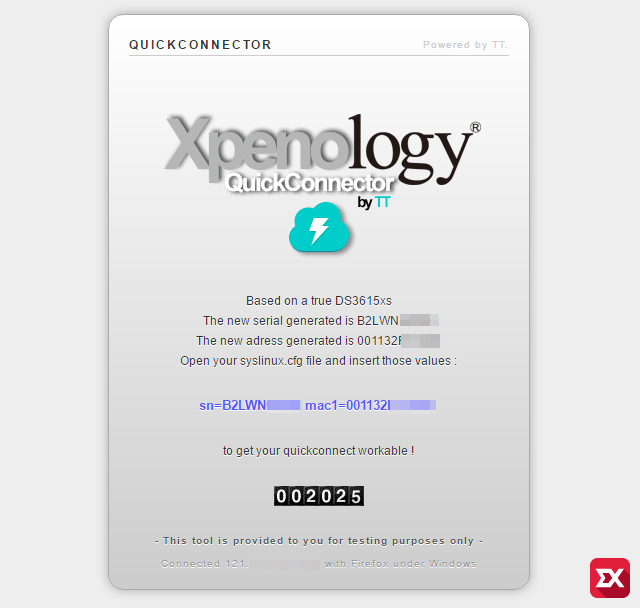
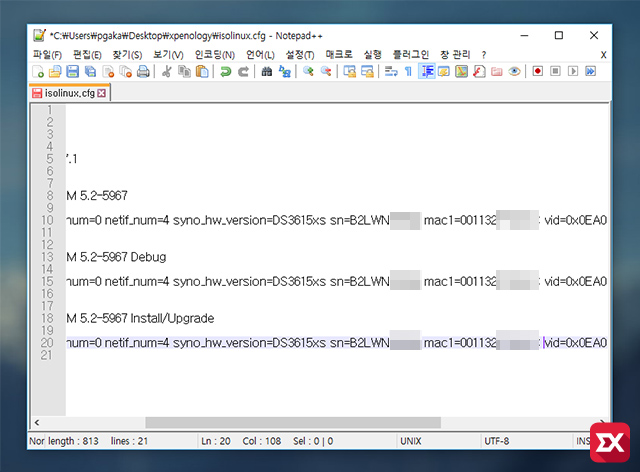
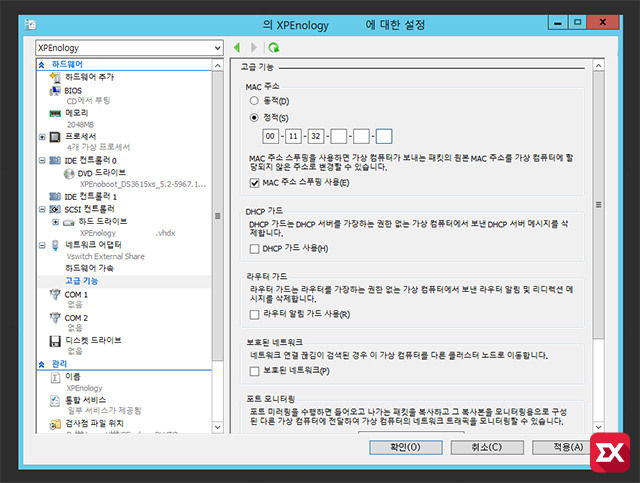
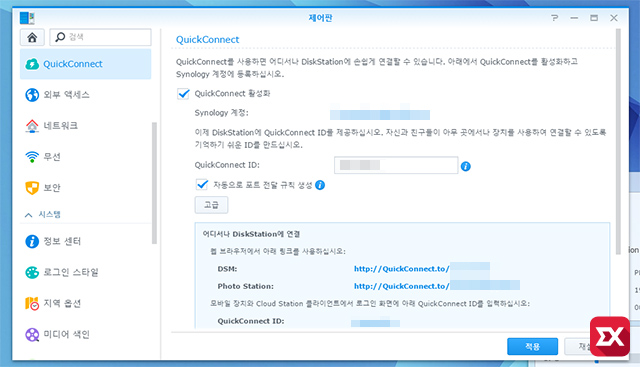

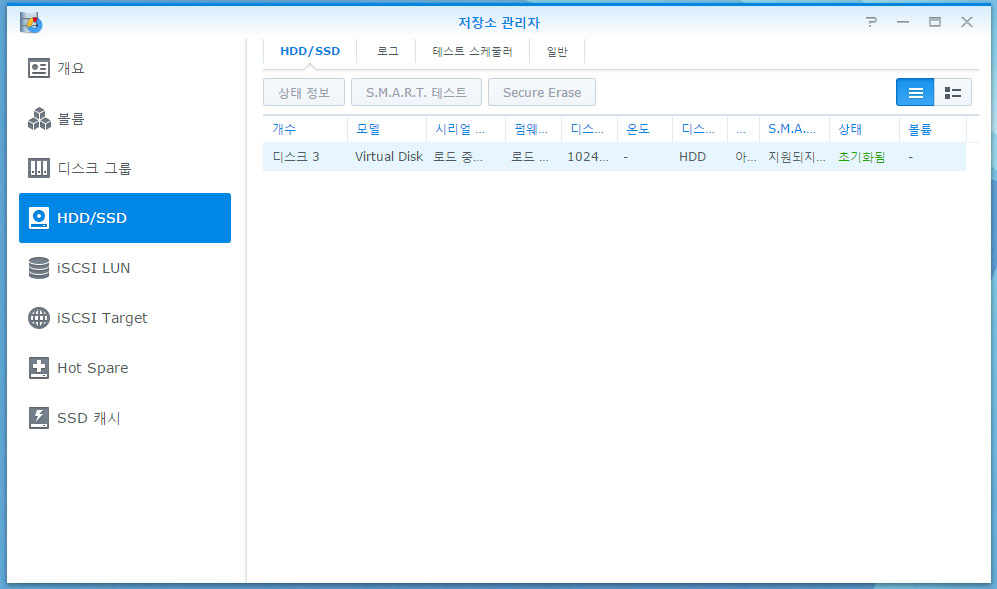
1개 댓글. Leave new
isolinux.cfg 편집을 어떻게 했습니까?